首页
windows10怎么设置开机密码?windows10设置开机密码的方法
windows10怎么设置开机密码?windows10设置开机密码的方法
2022-10-02 03:26:42
来源:互联网
作者:admin
讲到开机密码也算是个老话题了,但是还是有不断新出的小白不懂得设置win10系统的开机密码。这也无可厚非,我们也都是从不懂到弄懂的,谁都不是生来就全部都会的。我们下面来看看教程的介绍吧。

windows10怎么设置开机密码
1.按【Windows+R】键,输入【control】,点击【确定】,打开控制面版。
2.在【控制面版】中,点击【查看方式】,选择【大图标】,在当前查看方式下,找到【用户账户】。
3.进入【用户账户】后,点击【在电脑设置中更改我的账户信息】。
4.在弹出的窗口中,选择【登录选项】,在【登录选项】中设置开机密码。
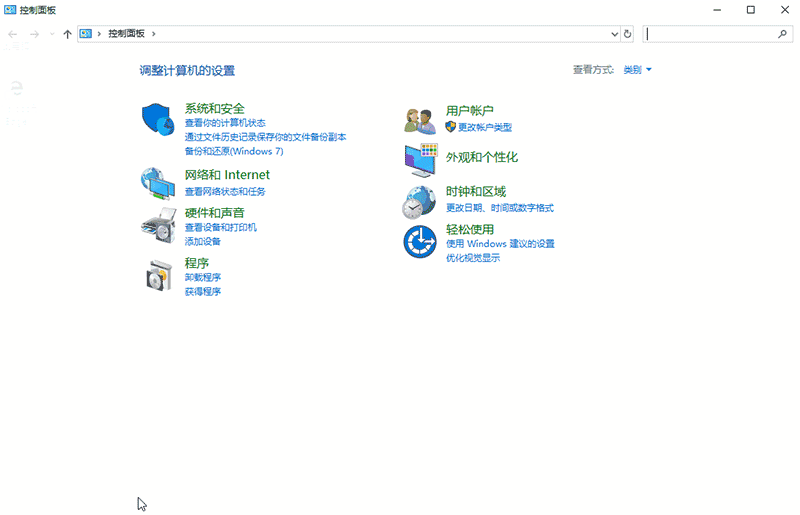
小编给各位小伙伴带来的windows10怎么设置开机密码的所有内容就介绍到这了,希望你们会喜欢。
精品游戏
换一批
